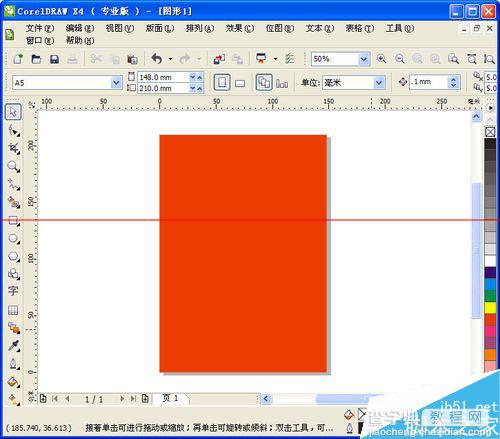CDR怎么自定义工作区域的边缘线和颜色和大小?
发布时间:2016-12-22 来源:查字典编辑
摘要:这个工作域名的界面,对许多朋友来说太熟悉不过了,可是对于一些新手朋友来说,关于边框和颜色的设置不熟悉,这里简单分享一下。一、边框的设置1、选...
这个工作域名的界面,对许多朋友来说太熟悉不过了,可是对于一些新手朋友来说,关于边框和颜色的设置不熟悉,这里简单分享一下。

一、边框的设置
1、选择“视图”——“显示”——“页边框”,如图,
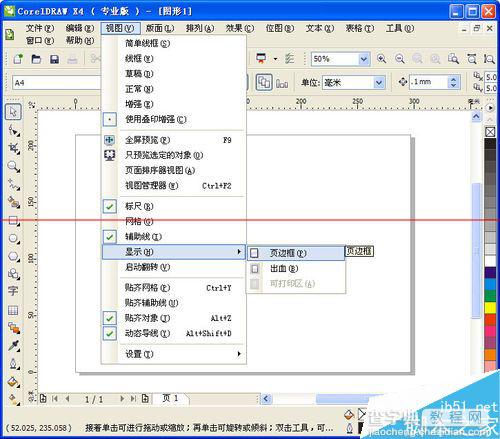
2、选择之后,工作区域页边框消失。
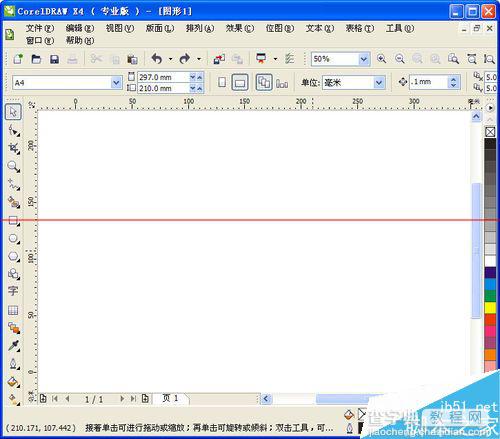
3、设置出血,在输出印刷的时候都是需要留出血的。选择“视图”——“显示”——“出血”,如图,
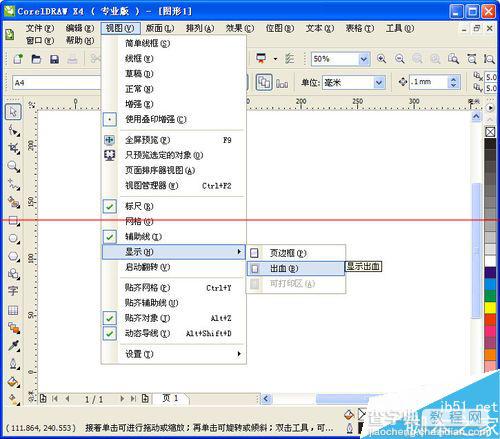
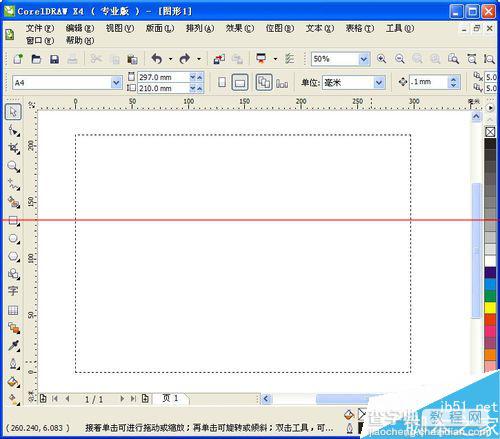
4、边框和出血位置是可以重叠出血的。
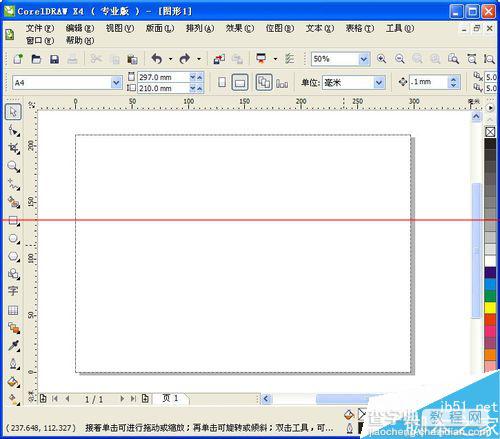
二、颜色设置
1、左键双击工作区域的边框,如图,
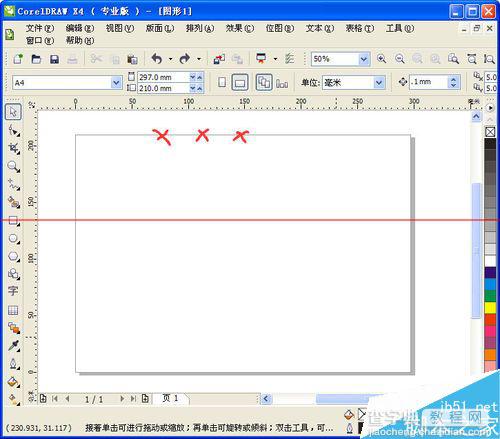
2、弹出设置框。如图,选择“页面”——“背景”,背景设置有三个选择。分别是:无背景,纯色,位图。按需要设置即可(这里选择红色)。
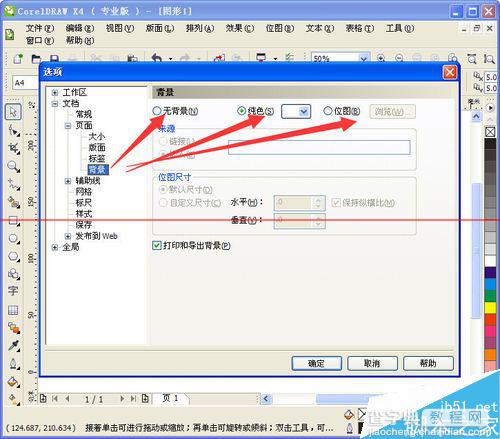
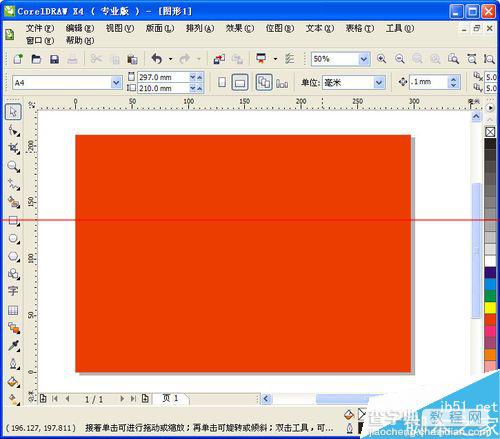
三、大小设置
1、颜色设置步骤1,左键双击工作区域的边框,然后弹出设置框,如图,选择“页面”——“大小”然后进行设置。红色箭头指向的位置,大小、宽度、方向、出血等设置。按需设置就行。

2、这里简单设置,后确定,如图,